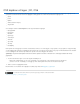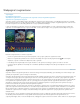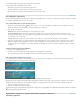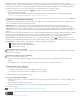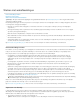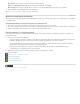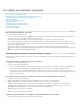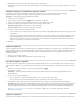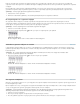Operation Manual
De indeling van segmenten aanpassen
Naar boven
Naar boven
Een of meerdere segmenten selecteren
Gebruikerssegmenten verplaatsen, vergroten, verkleinen en uitlijnen
Gebruikerssegmenten en automatische segmenten verdelen
Segmenten dupliceren
Een segment kopiëren en plakken
Segmenten combineren
De stapelvolgorde van segmenten wijzigen
Gebruikerssegmenten uitlijnen en verdelen
Een segment verwijderen
Alle segmenten vergrendelen
Een of meerdere segmenten selecteren
Voer een van de volgende handelingen uit:
Selecteer het gereedschap Segmentselectie en klik op het segment in de afbeelding. Als u werkt met overlappende segmenten, klikt u op
de zichtbare sectie van een onderliggend segment om het te selecteren.
Selecteer het gereedschap Segmentselectie, houd Shift ingedrukt en klik om segmenten toe te voegen aan de selectie.
Selecteer het gereedschap Segmentselectie in het dialoogvenster Opslaan voor web en apparaten en klik in een automatisch segment of
buiten het afbeeldingsgebied. Sleep vervolgens over de segmenten die u wilt selecteren. (Als u in een gebruikerssegment klikt en vervolgens
sleept, wordt het segment verplaatst.)
Kies Bestand > Opslaan voor web en apparaten. Selecteer een segment in het dialoogvenster met het gereedschap Segment.
Wanneer u het gereedschap Segment of Segmentselectie gebruikt, kunt u van het ene gereedschap naar het andere schakelen door Ctrl
(Windows) of Command (Mac OS) ingedrukt te houden.
Gebruikerssegmenten verplaatsen, vergroten, verkleinen en uitlijnen
U kunt in Photoshop gebruikerssegmenten verplaatsen of de grootte ervan wijzigen. Dit is echter niet mogelijk in het dialoogvenster Opslaan voor
web en apparaten.
Een gebruikerssegment verplaatsen of vergroten of verkleinen
1. Selecteer een of meer gebruikerssegmenten.
2. Voer een van de volgende handelingen uit:
Als u een segment wilt verplaatsen, plaatst u de aanwijzer binnen het selectiekader van het segment en sleept u het segment naar een
nieuwe positie. Houd Shift ingedrukt als u de verplaatsing wilt beperken tot een verticale, horizontale of diagonale lijn van 45°.
Als u de grootte van een segment wilt wijzigen, plaatst u de aanwijzer op een zij- of hoekgreep van het segment en sleept u. Als u
aangrenzende segmenten selecteert en deze vergroot of verkleint, wordt de grootte van de randen die de segmenten gemeenschappelijk
hebben in één keer gewijzigd.
Een gebruikerssegment verplaatsen of vergroten of verkleinen met behulp van numerieke coördinaten
1. Selecteer een of meer gebruikerssegmenten.
2. Klik op de knop Opties op de optiebalk. U kunt ook dubbelklikken op een segment als u de opties wilt zien.
3. Wijzig in het gedeelte Dimensies van het dialoogvenster Segmentopties een of meer van de volgende opties:
X Hiermee geeft u de pixelafstand tussen de linkerrand van het segment en het nulpunt van de liniaal in het documentvenster op.
Y Hiermee geeft u de pixelafstand tussen de bovenrand van het segment en het nulpunt van de liniaal in het documentvenster op.
Opmerking: Het standaardnulpunt van de liniaal is de linkerbovenhoek van de afbeelding.
B Hiermee geeft u de breedte van het segment op.
H Hiermee geeft u de hoogte van het segment op.
Segmenten magnetisch uitlijnen op een hulplijn, een gebruikerssegment of een ander object
1. Selecteer de gewenste opties in het submenu Weergave > Magnetisch.